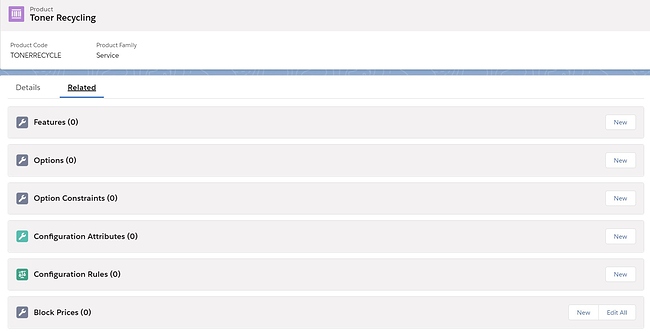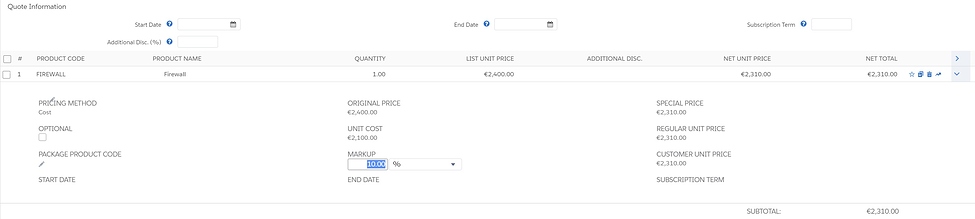Сегодня продолжим знакомство с одним из самых популярных Salesforce приложений - CPQ. В предыдущей статье CPQ. First Look мы узнали, что такое CPQ, что такое Product Bundle и как их создавать.
В сегодняшней статье мы рассмотрим часть Pricing Methods.
Pricing Methods - это способы установки цен в CPQ. Представим ситуацию, когда один и тот же продукт может продаваться разным потребителям по разной цене. При использовании стандартного функционала Salesforce для этого необходимо использовать несколько прайс-листов. CPQ позволяет использовать для этих целей один прайс-лист и модифицировать цену, указанную в нем за счет дополнительных настроек.
На данный момент в CPQ можно использовать следующие Pricing Methods:
| Pricing Method | Назначение |
|---|---|
| Block Pricing | Метод используется, если мы продаем продукт, какими-то определенными объемами. Например, карандаши в коробках: маленькая (10 карандашей), средняя (11-50 карандашей), большая (51-150 карандашей). |
| Percent of total | Используется, когда необходимо установить цену на какой-то продукт в Quote как % от общей стоимости продуктов в Quote. Цена на данный продукт составляет % от общей суммы квоты. |
| Cost plus markup pricing | Позволяет использовать не автоматическую подстановку цены CPQ, а базовую цену продукта + надбавки. |
| Option Pricing | Используется, когда необходимо, чтобы цена на продукт, входящий в Bundle, отличалась от стандартной цены этого продукта в Прайс-листе. |
| Contracted Pricing | Позволяет установить для какого-либо клиента специальную цену на продукт, допустим ниже, чем в Прайс-листе. |
| Manual Override | Позволяет редактировать цены вручную. |
Посмотрим, как с ними работать на практике.
Block Pricing
Допустим, мы занимаемся утилизацией картриджей от принтеров. Для этого мы забираем их у клиентов. Мы хотим, чтобы стоимость утилизации картриджей увеличивалась не прямо пропорционально их количеству:
- От 1 до 20 - 25$
- От 21 до 50 - 35$
Для этого заходим на продукт, который представляет нашу услугу Toner Recycling, выбираем вкладку Related и в разделе Block Prices выбираем Edit All.
На открывшейся странице устанавливаем нужные нам цены в зависимости от объема картриджей для переработки.
Здесь следует быть внимательным, так как Upper Bound должен быть на 1 больше, чем фактически есть, то есть в нашем случае фактические значения 20 и 50, но мы вводим значения 21 и 51.
Далее на Product Toner Recycling устанавливаем Pricing Method в Block.
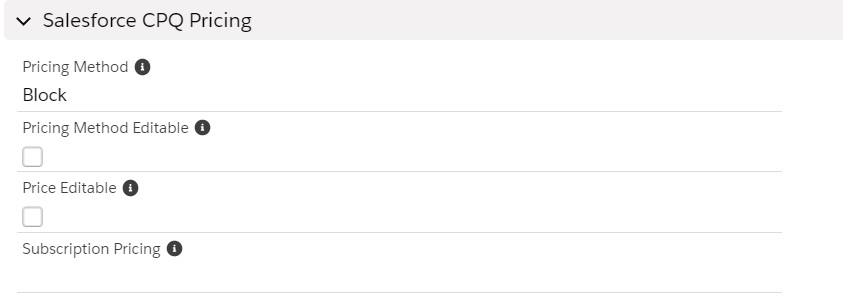
Теперь попробуем добавить этот Product в Quote. Заходим на нужную Quote, кликаем Edit Lines, выбираем нужный Прайс-лист, далее Add Product и выбираем Toner Recycling. При количестве 1 цена будет 25$
При изменении количества до 21 и нажатии кнопки Calculate цена становится 35$.
Все, как мы и запланировали.
Также, например, может возникнуть ситуация, когда клиент захочет сдать на переработку 51 картридж. Что делать в таком случае? Создать еще один уровень цен от 51 до 100? Можно, но можно также использовать механизм Overage rate. Он позволяет установить стоимость переработки дополнительного картриджа свыше выбранного нами максимального уровня, то есть если клиенту необходимо переработать более 50 картриджей, мы говорим Ок, это будет стоить 45$ за 51 картридж + 1$ за каждый дополнительный картридж свыше 51.
Для этого создаем на объекте Block Price поле с именем OverageRate и типом Currency. Важно, чтобы имя поля было OverageRate, иначе данный функционал не будет работать.
Снова заходим на Product Toner Recycling, идем на вкладку Related и в разделе Block Prices выбираем Edit All. Добавляем новый уровень.
Обратите внимание, что под ценой 45$ мы добавляем цифру 1$, которой мы говорили выше.
Теперь, если в Quote мы введем количество картриджей 52, то установится цена 46$, как мы и планировали.
Percent of total
Данный Pricing method используется для того, чтобы установить стоимость продукта в Quote, как % от общей стоимость остальных продуктов, находящихся в Quote. Например, мы продаем дорогостоящее оборудование и включаем в Quote страховку, стоимость которой составляет % от стоимости оборудования.
Заходим на нужный нам продукт Shipping Insurance, устанавливаем Pricing method в Percent of total, Percent Of Total (%) - 10%, Percent Of Total Base - Net
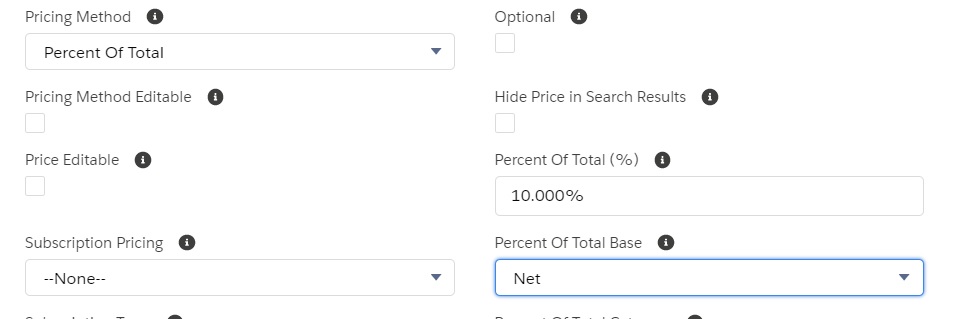
Вот и все. Теперь при включении данного Product в Quote его стоимость будет составлять 10% от стоимости остальных продуктов в Quote.
Как видим, стоимость продуктов в Quote составляет 2500$, а стоимость страховки 250$, как мы и планировали.
Есть еще несколько нюансов использования Percent of total, но они достаточно объемные и мы их рассмотрим в отдельной статье.
Cost plus markup pricing
Cost plus markup pricing дает менеджерам по продажам некоторую возможность управлять ценами вручную. При использовании данного метода цена на продукт устанавливается не автоматически, а рассчитывается, как Базовая цена + (% или фиксированное значение, которое устанавливают менеджеры по продажам).
Посмотрим на практике. Заходим на нужный Product, допустим Firewall. Идем на вкладку Related и в разделе Costs кликаем New.
В поле Unit Cost устанавливаем цену 2100$ - это базовая цена.
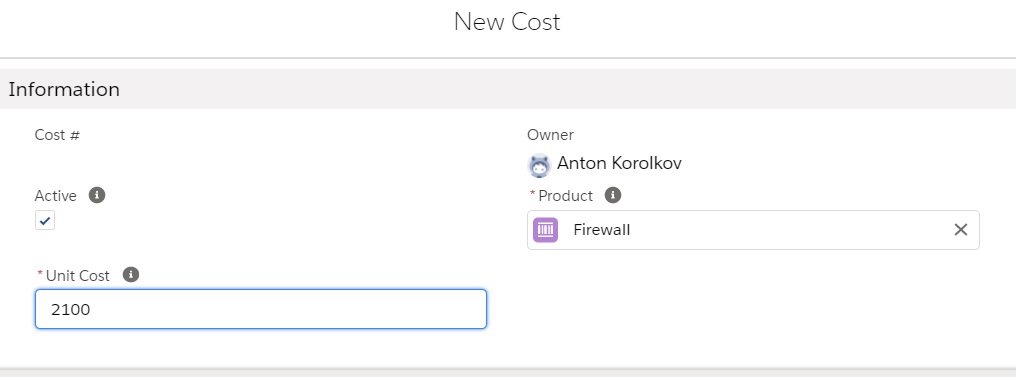
На самом Product устанавливаем Pricing method в Cost.
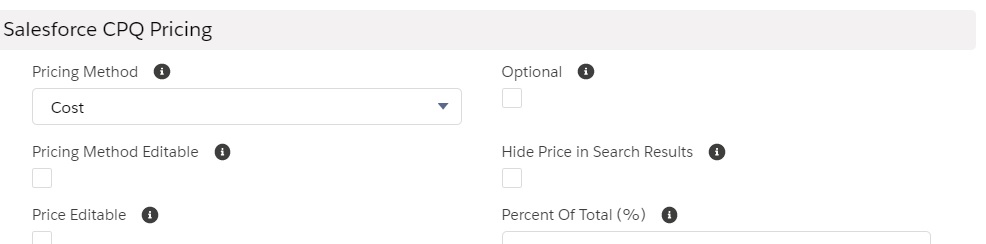
Теперь добавим этот продукт в Quote.
Если нажать символ > справа от Product откроется меню настроек для данного продукта и в поле Mark up можно ввести дополнительную надбавку к цене.
В следующей статье мы рассмотрим такие Pricing methods, как Option Pricing, Contracted Pricing и Manual Override.